Comment enregistrer PDFelement ainsi que le plug-in OCR ?
1. Enregistrer PDFelement
Étape 1 : Lancez PDFelement et cliquez sur le bouton « Enregistrer » situé dans le coin supérieur droit de la fenêtre principale afin d’enregistrer PDFelement.
Étape 2 : Une fenêtre d’enregistrement s’affichera dans laquelle vous pouvez saisir l'adresse électronique ainsi que le code d'enregistrement de PDFelement.
Étape 3 : Saisissez votre adresse électronique ainsi que le code d'enregistrement dans la boîte de texte. Cliquez sur le bouton « Enregistrer ».
Étape 4 : Quelques secondes plus tard, vous pourrez voir dans le coin supérieur droit que le statut du produit est passé à « Enregistré ».
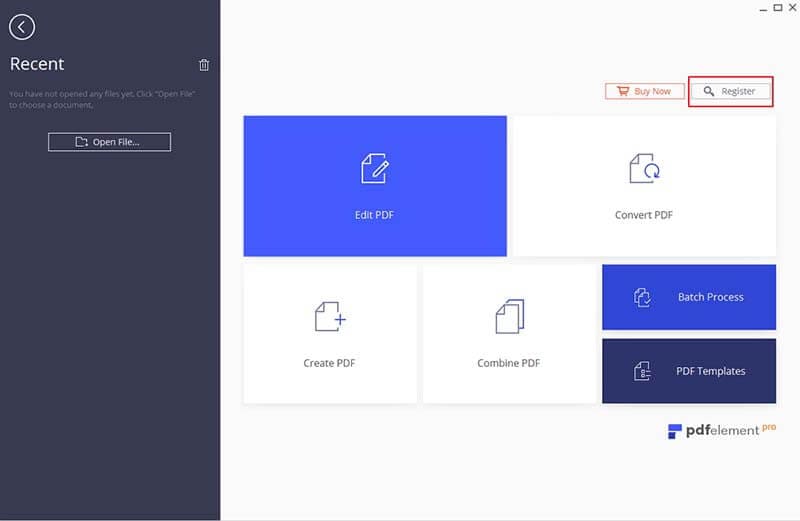
2. Enregistrer le plug-in OCR
Le plug-in OCR de Wondershare PDFelement fonctionne seulement avec la version Windows de Wondershare PDFelement. Si vous n'avez pas encore acheté Wondershare PDFelement, vous devez d’abord l’acheter. Le plug-in OCR est seulement disponible pour les utilisateurs enregistrés de Wondershare PDFelement. Si vous êtes déjà un utilisateur enregistré de Wondershare PDFelement, veuillez suivre les étapes ci-dessous afin de savoir comment activer le plug-in OCR.
Étape 1 : Acheter le plug-in OCR
Lorsque vous cliquez sur le bouton « OCR » situé sous l’onglet « Edition », une fenêtre vous proposera d’acheter le plug-in OCR. Cliquez sur le bouton « Acheter » pour acheter le plug-in OCR. Aucune version d'essai n'est disponible.
Lorsque vous aurez terminé votre commande, vous recevrez un courrier électronique incluant le lien de téléchargement du plug-in OCR ainsi que le code d'enregistrement.
Étape 2 : Télécharger et installer le plug-in OCR
Cliquez sur le lien de téléchargement du plug-in OCR inclus dans le courrier électronique que vous avez reçu afin de télécharger le fichier d’installation du plug-in OCR. Après le téléchargement, double cliquez sur ce dernier pour installer le plug-in OCR.
Étape 3 : Enregistrer le plug-in OCR
Après l'installation, une fenêtre apparaitra vous demandant de saisir l’adresse email enregistrée ainsi que le code d'enregistrement. Entrez les informations correctes afin de vous enregistrer.
Après l'enregistrement, toutes les fonctionnalités de PDFelement seront applicables sur les fichiers PDF scannés en exécutant le plug-in OCR.
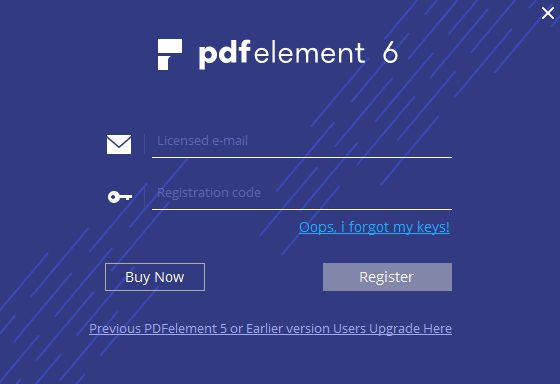
Est-ce que cet article est utile?
Les même FAQs
- Une introduction à ChatOCR [Meilleure alternative incluse]
- Caractéristiques de Convertio OCR et comment l'utiliser
- Les 4 meilleurs outils d'OCR en malayalam pour convertir rapidement du texte en images
- Comment optimiser un PDF scanné en réduisant sa taille
- Comment extraire des données de formulaires PDF (des formulaires PDF scannés inc